Mengapa Kita Harus Membuat Pemulihan Citra Sistem di Windows 10?
Diterbitkan: 2019-09-18Pernahkah Anda menghadapi situasi di mana komputer Anda mulai berperilaku tidak biasa? Mungkin ada banyak alasan untuk itu. Tetapi salah satu solusi yang tidak diketahui dengan baik adalah memulihkan sistem dari cadangan citra sistem yang disimpan sebelumnya ke keadaan stabil. Untuk melakukan ini, Windows sudah memiliki program bawaan yang dapat mencapai ini. Tentu saja ada banyak program pihak ketiga yang dapat digunakan untuk mengambil cadangan otomatis dan menyimpan file, aman dan terjamin di cloud.
Apa itu Pencadangan Gambar Sistem di Windows 10?
Cadangan citra sistem adalah file atau folder sistem operasi Windows yang berisi semua konten hard disk pengguna dalam beberapa bentuk yang disandikan dan dikompresi. File/folder ini terutama digunakan untuk menyalin kembali semua data pengguna di komputer setelah sistem crash.
Perbedaan antara Gambar Sistem dan Cadangan Windows.
Gambar Sistem
Ketika pengguna mengambil gambar sistem, itu berarti mengambil snapshot dari pengaturan Windows saat ini, program, driver dan file. Jika komputer berhenti bekerja, pengguna dapat memformat komputer, dan memulihkannya kembali seperti pada hari pembuatan citra sistem. Itu akan mereplikasi semua perubahan dan penyesuaian yang mungkin membutuhkan waktu berjam-jam untuk disiapkan. Bahkan aplikasi yang terinstal akan dipulihkan dan kerumitan untuk menginstal setiap aplikasi satu per satu dapat dihindari. Namun, tidak ada pilihan untuk memilih item individual dan akan menjadi restorasi total.
Pencadangan Windows
System Image memang mencadangkan file pribadi Anda tetapi menggunakan fitur Windows Backup lebih cocok untuk file pribadi. Gambar Sistem menangkap seluruh data komputer dan membuat file yang sangat besar dan membutuhkan lebih banyak waktu untuk membuatnya. Di sisi lain, cadangan Windows memberi Anda opsi untuk memilih file mana yang akan dicadangkan dan dipulihkan sesuai kebijaksanaan pengguna. Hal ini lebih cepat dan lebih sederhana untuk digunakan.
Mengapa Pencadangan Gambar Sistem?
System Image Backup adalah salah satu tugas terpenting bagi semua pengguna komputer di seluruh dunia. Manfaat membuat cadangan citra sistem adalah:
Ini menciptakan citra sistem komputer yang dapat membantu pengguna untuk memulihkan seluruh sistem jika menghadapi masalah perangkat lunak, dalam hitungan menit.
Jika Windows rusak atau macet karena serangan malware atau penghapusan file secara tidak sengaja, maka Anda dapat mengaktifkannya kembali dengan memulihkan seluruh gambar.
Cadangan gambar menghemat kerumitan menginstal ulang semua perangkat lunak dan mengaktifkannya lagi.
Ini juga membantu untuk menyimpan file pengguna terutama dokumen penting, konfigurasi khusus, dan foto yang tak tergantikan.
Pencadangan gambar sistem pada windows 10 dapat membantu pengguna untuk meningkatkan hard drive komputer mereka. Misalnya, jika Anda ingin mengubah hard disk, Anda dapat membuat citra sistem dari hard drive komputer Anda saat ini dan mengembalikannya ke disk lain. Ini akan memungkinkan Anda untuk memigrasikan sistem Anda beserta pengaturan, driver, dan filenya ke hard drive baru.
Kapan melakukan Pencadangan Gambar Sistem?
Tidak ada waktu yang ditentukan oleh buku tentang kapan cadangan citra sistem harus diambil. Namun, izinkan saya membagikan proses yang saya ikuti secara pribadi:
Membuat Pencadangan Gambar Sistem di Windows 10 . Tugas ini harus dilakukan setidaknya sekali dalam tiga bulan. Cadangan citra sistem berisi snapshot komputer. Diharapkan akan ada update, dan perubahan dilakukan dalam tiga bulan dan perubahan tersebut harus di update pada image backup. Juga, jika perubahan besar seperti menginstal perangkat lunak atau salah satu pembaruan utama Microsoft diinstal, maka saya sarankan untuk segera membuat cadangan citra sistem untuk menyimpan perubahan ini.
Membuat Disk Perbaikan Sistem . Ini harus dilakukan setahun sekali. Anda dapat membuat disk perbaikan pada DVD atau Flash drive. Anda dapat memberi label sebagai gambar disk Windows 10 dan menyimpannya dengan aman, sehingga tidak tergores dan akan tersedia saat diperlukan. Ini akan membantu Anda melakukan pemulihan citra sistem Windows 10.
Pencadangan Windows. Pencadangan Windows harus diatur waktunya sesuai kebijaksanaan pengguna. Jika Anda memiliki aliran data penting setiap hari di komputer Anda, maka saya sarankan Anda menjadwalkan pencadangan setiap hari pada tengah malam. Jika Anda menggunakan komputer untuk keperluan pribadi seperti menonton film, menjelajahi internet, dan bermain game, Anda mungkin dapat mencadangkannya seminggu sekali.
Bagaimana cara melakukan Pencadangan Gambar Sistem?
Untuk membuat cadangan citra sistem, Anda perlu mengakses panel kontrol. Ketik "Panel kontrol" di bilah pencarian di sudut kiri bawah, di dekat tombol Mulai.
Klik pada 'Riwayat File'. Sebuah jendela baru akan terbuka.
Klik Pencadangan Gambar Sistem di sudut kiri bawah. Jendela lain akan terbuka.

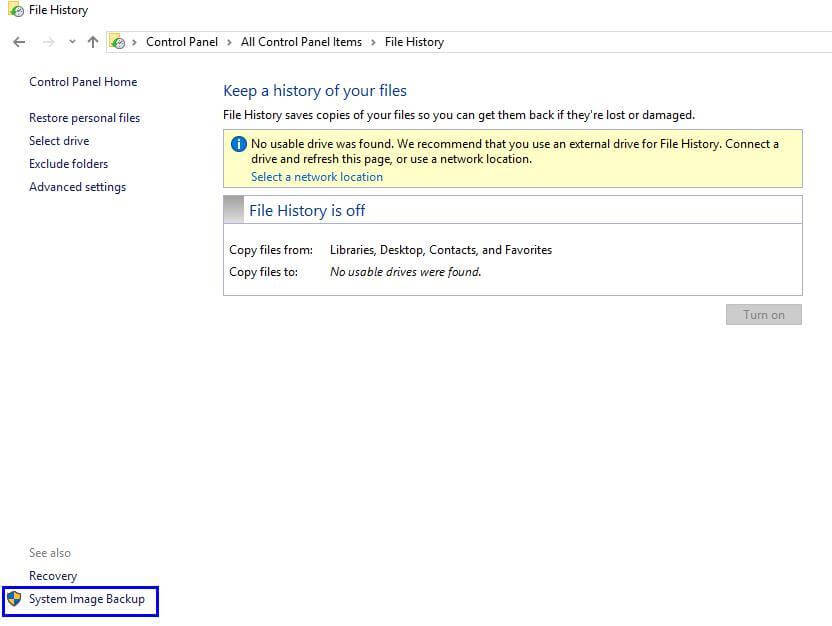
Di sisi kiri, akan ada dua opsi:
sebuah. Buat cadangan citra sistem di Windows 10. Opsi ini membuat citra sistem. Ini akan meminta pengguna untuk menentukan lokasi pembuatan gambar sistem. Gambar sistem dapat dibuat pada:
- Hard disk saat ini tetapi partisi yang berbeda. Jika partisi utama (biasanya C), tempat Windows dan program lain disimpan, rusak, pemulihan ke status stabil sebelumnya dapat dicapai dengan memulihkannya dari citra sistem yang disimpan di partisi yang berbeda. Namun, ada batasan untuk opsi ini. Jika hard disk rusak, maka semua partisi akan terpengaruh dan pemulihan tidak dapat dilakukan.
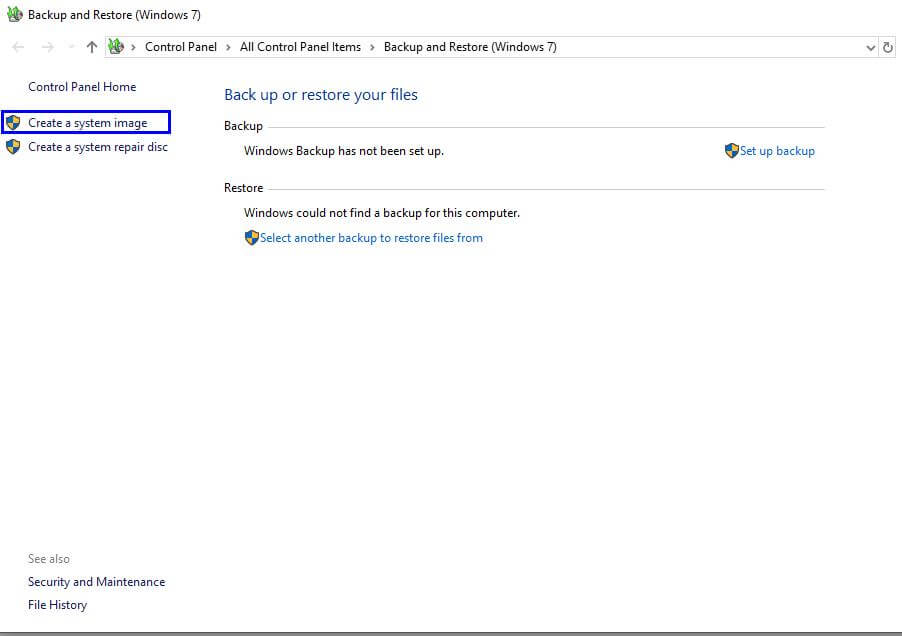
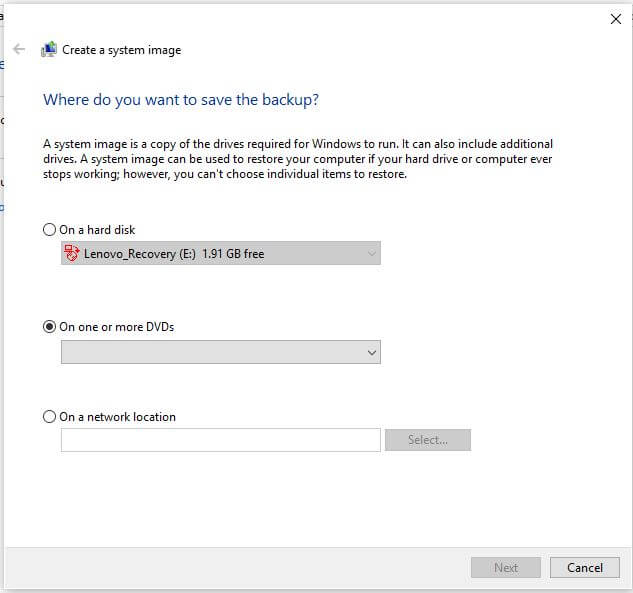

- Satu atau lebih DVD. Gambar disk Windows 10 dapat dibuat pada DVD yang dapat dianggap sebagai opsi yang lebih aman dan terjamin. Memilih opsi ini akan memungkinkan pengguna untuk memulihkan citra sistem, bahkan jika partisi tersebut rusak.
- Di lokasi jaringan. Pengguna dapat menyimpan citra sistem pada mesin berbeda yang terhubung melalui jaringan yang sama. Opsi ini lebih disukai dalam kasus beberapa komputer di mana satu komputer bertindak sebagai mesin cadangan.
B. Buat disk perbaikan sistem. Opsi ini akan membantu membuat disk perbaikan sistem yang dapat digunakan untuk memulihkan sistem jika terjadi kerusakan komputer, kegagalan boot, atau bahkan pemulihan sederhana komputer ke keadaan saat disk dibuat. Mungkin diperlukan lebih dari satu disk untuk membuat kumpulan disk pemulihan.
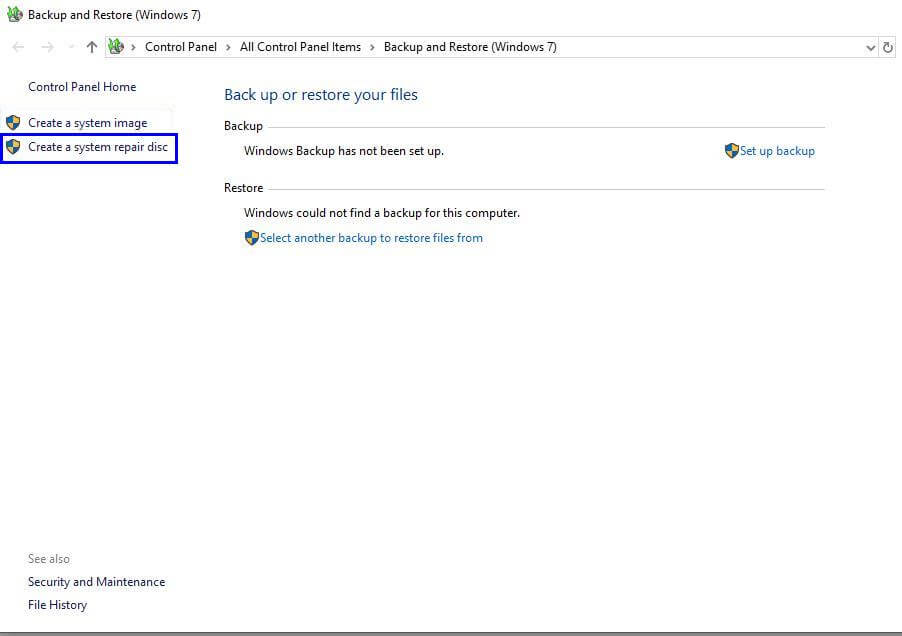
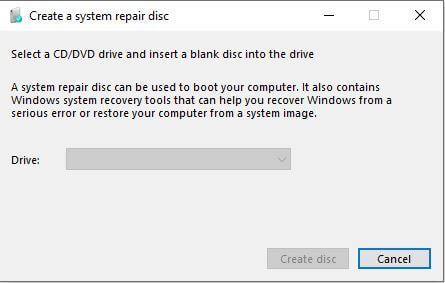
Catatan: Microsoft menggunakan teknologi 'Shadow Copy' yang memungkinkan pengguna membuat cadangan citra sistem saat komputer sedang digunakan.
Bagaimana cara memulihkan Cadangan Gambar Sistem?
Cadangan citra sistem yang berhasil dibuat dapat dipulihkan kapan saja. Ini biasanya dilakukan jika sistem macet atau Anda menemukan bahwa Windows tidak berfungsi dengan benar. Pencadangan dan pemulihan gambar direkomendasikan oleh Microsoft sebelum reset atau format lengkap. Untuk memulihkan kembali ke kondisi stabil, siapkan pemulihan citra sistem Windows 10 dan ikuti langkah-langkah berikut:
- Ketik 'Pengaturan' pada bilah pencarian di kiri bawah layar. Klik Pengaturan.
- Pilih 'Perbarui & Keamanan' dari Jendela Pengaturan.
- Pilih 'Pemulihan' dari daftar opsi di sebelah kiri.
- Opsi lebih lanjut akan muncul di sisi kanan jendela. Klik tombol terakhir berlabel 'Restart now'.
- Windows akan restart dan boot ke recovery mode. Klik Troubleshoot, lalu opsi Advanced dan akhirnya System Image Recovery.
- Pilih gambar sistem yang ingin Anda pulihkan dari jendela berikutnya. Klik berikutnya dan selesai.
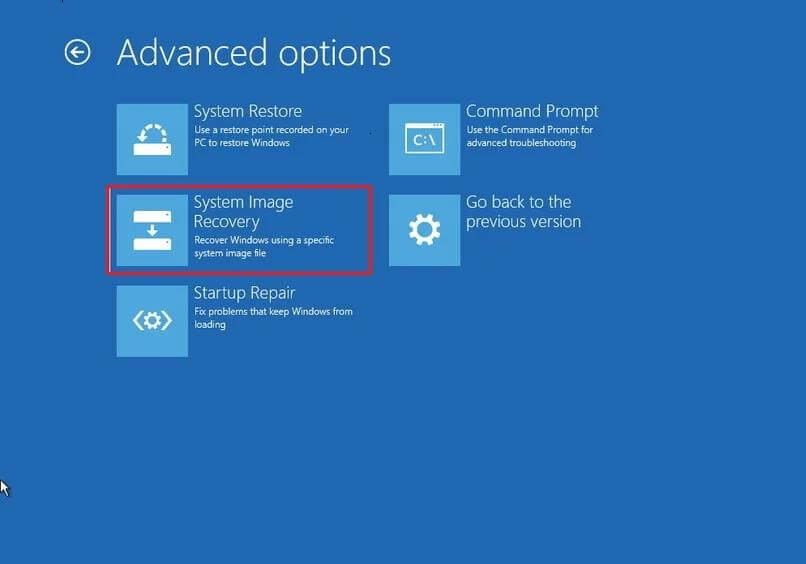
Catatan: Jika Windows tidak bisa boot ke mode pemulihan, matikan komputer dan nyalakan kembali dan dengan segera, mulailah mengetuk salah satu tombol fungsi (F1, F2, F3, F10, atau F12), ESC, atau Hapus kunci sesuai instruksi pabrik. Setiap OEM memiliki prasetel kunci, mengetuk yang mana saat boot, akan memungkinkan Windows untuk masuk ke mode pemulihan.
Alternatif: – Acronis True Image 2020

Alat yang disediakan oleh Microsoft mungkin sederhana dengan fitur yang lebih sedikit, tetapi alat tersebut dapat menyelesaikan tugas membuat gambar sistem dan pencadangan dengan sukses. Menurut banyak forum, Microsoft mungkin menghapus alat ini karena dianggap usang. Ini tidak dipelihara dan diperbarui sejak Windows 7. Jika itu terjadi atau jika Anda menginginkan perangkat lunak yang lebih baik dengan lebih banyak opsi dan GUI yang dirancang lebih baik, Anda selalu dapat mencoba Acronis True Image 2020. Selain pencadangan citra sistem, perangkat lunak ini memiliki fitur:
Perlindungan ganda. Ini memberikan opsi kedua untuk membuat cadangan di luar situs dan menyimpannya ke cloud.
Cadangan gambar penuh. Dibutuhkan cadangan semua pengaturan, driver, program dan file. Namun tidak seperti pencadangan gambar Windows, Acronis True Image memberi pengguna opsi pemulihan selektif yang berarti pengguna hanya dapat memulihkan file yang diperlukan.
Pencadangan File dan Folder. Ini memungkinkan pengguna untuk mengambil cadangan dari satu file atau folder daripada mengambil salinan gambar penuh.
Cadangan Office 365. Pengguna dapat membuat cloud langsung ke cloud backup akun Office 365 termasuk email dan lampiran.
Kloning disk aktif. Hal ini memungkinkan pengguna untuk membuat replika yang tepat dari sistem saat sedang digunakan.
Pencadangan tambahan tanpa henti. Perubahan dalam sistem ditangkap setiap lima menit, tiga kali lebih cepat dengan modifikasi pada file cadangan secara real-time.
Anda dapat mengunduh Acronis True Image 2020 dari sini.
Membuat cadangan gambar Windows bukanlah tugas opsional tetapi harus dilakukan. Gambar sistem membantu memulihkan sistem Anda ke keadaan stabil, menjaga semua pengaturan Anda tetap utuh. Jika sistem crash, serangan malware, atau penghapusan file penting secara tidak sengaja, gambar sistem adalah satu-satunya jaminan yang tersedia. Jika Anda belum membuat disk pemulihan sistem atau mengambil cadangan citra sistem Anda, saya sarankan Anda melakukannya tanpa penundaan. Ini akan membantu Anda dalam lebih dari satu cara. Sarankan jika Anda memiliki langkah lain untuk membuat cadangan file dan folder dan tulis di bagian komentar di bawah jika Anda menghadapi masalah saat mengambil cadangan gambar sistem.
